Liknar fokusfunktionen på iPhone Stör ej?
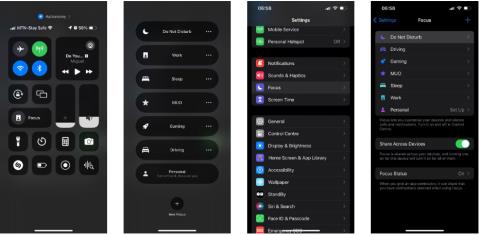
Apple utökade Stör ej och kallade det Focus, och inkluderade Stör ej i Focus. Nu kan du skapa ditt eget anpassade fokusläge eller använda Apples förinställda fokuslägen.
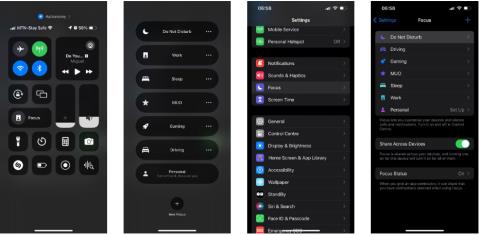
Stör ej är en av iOSs mest populära funktioner. Den filtrerar selektivt aviseringar och hjälper till att minska distraktioner på din iPhone eller iPad.
Apple utökade Stör ej och kallade det Focus, och inkluderade Stör ej i Focus. Nu kan du skapa ditt eget anpassade fokusläge eller använda Apples förinställda fokuslägen.
Detta verkar dock ha orsakat viss förvirring bland användarna. Hur skiljer sig Stör ej-läget från Fokus? Svaret kommer i artikeln nedan!
Hur skiljer sig Stör ej från Fokus?
Som artikeln betonade i inledningen är Stör ej en förinställning för fokusläge. Sättet som Apple ordnar vägen för att aktivera och redigera Stör ej på iOS återspeglar till och med att den tillhör fokussektionen.
Du kan aktivera Stör ej på iPhone genom att gå till Kontrollcenter , trycka och hålla ned Fokus och välja Stör ej från menyn. På samma sätt kan du redigera inställningen Stör ej genom att gå till Inställningar > Fokusera på din enhet.

Fokusläge i Control Center iOS
Medan andra Focus-förinställningar verkar ha specifika mål (till exempel är Driving Focus utformad för att minimera distraktioner under körning), är Stör ej en allmän förinställning utformad för att stoppa aviseringar hur länge. valfritt.
Därför skiljer sig Stör ej från Fokus eftersom detta är en förinställning för fokus. Så även om Stör ej är ett fokusläge, är Fokus inte Stör ej.
Fokus brukade vara Stör ej i iOS
Fokus fanns inte på iPhone förrän iOS 15. Istället var det enda sättet att stänga av aviseringar "Stör ej", en funktion som Apple introducerade med iOS 6 redan 2012.
Apple byggde på Stör ej-konceptet för att skapa Focus, som erbjuder mycket mer flexibilitet och många andra funktioner som hjälper dig att undvika digitala distraktioner.
Roten till förvirringen är att många människor är så vana vid Stör ej-läget att när det utökas till Focus så bryr de sig helt enkelt inte. Det hjälper inte att Apple håller Stör ej i fokusläge.
Det är dock förmodligen mer korrekt att säga att din iPhone är i fokusläge. Men folk kommer fortfarande att förstå om du säger att enheten är i Stör ej-läge.
Sound Check är en liten men ganska användbar funktion på iPhone-telefoner.
Foto-appen på iPhone har en minnesfunktion som skapar samlingar av foton och videor med musik som en film.
Apple Music har vuxit sig exceptionellt stor sedan den första gången lanserades 2015. Hittills är det världens näst största betalda musikströmningsplattform efter Spotify. Förutom musikalbum är Apple Music också hem för tusentals musikvideor, radiostationer dygnet runt, alla dagar i veckan, och många andra tjänster.
Om du vill ha bakgrundsmusik i dina videor, eller mer specifikt, spela in låten som spelas som videons bakgrundsmusik, finns det en extremt enkel lösning.
Även om iPhone har en inbyggd Weather-app, ger den ibland inte tillräckligt med detaljerad information. Om du vill lägga till något finns det gott om alternativ i App Store.
Förutom att dela foton från album kan användare lägga till foton i delade album på iPhone. Du kan automatiskt lägga till foton i delade album utan att behöva arbeta från albumet igen.
Det finns två snabbare och enklare sätt att ställa in en nedräkning/timer på din Apple-enhet.
App Store innehåller tusentals fantastiska appar som du inte har provat än. Vanliga söktermer kanske inte är användbara om du vill upptäcka unika appar, och det är inte roligt att ge dig ut på oändlig rullning med slumpmässiga nyckelord.
Blur Video är ett program som suddar scener, eller annat innehåll du vill ha på din telefon, för att hjälpa oss att få den bild vi gillar.
Den här artikeln kommer att guida dig hur du installerar Google Chrome som standardwebbläsare på iOS 14.









